2022'de Doğru Dizüstü Bilgisayar Bağlantı İstasyonu Nasıl Seçilir
Yayınlanan: 2022-01-29Masanızda veya hareket halindeyken, aygıtları dizüstü bilgisayarınızdan sonsuza kadar çıkarıp sayısız bağlantı noktası adaptörü ve donanım kilidi mi satın alıyorsunuz? Bir yerleştirme istasyonu, ekstra bağlantı sağlayarak ve tüm cihazlarınız ve ekranlarınız için merkezi bir merkez görevi görerek sizi bu sorunlardan kurtarabilir. (Ayrıca, daha az bağlantı noktasına sahip daha ince bir dizüstü bilgisayar taşımanıza izin verebilir.)
Yalnızca, not defterinizi tıklatabileceğiniz veya kaydırabileceğiniz eski tarz, tescilli yerleştirme istasyonlarına aşina olabilirsiniz. Bağlantı istasyonu, satıcıya özel bir bağlantı noktası veya yuva aracılığıyla dizüstü bilgisayarınızla arabirim oluşturur. Günümüzün genel USB ve Thunderbolt dock'ları, aksine, hepsini tek bir kabloyla yapıyor. Hatta bazıları, en üst düzeyde rahatlık için dizüstü bilgisayarınızı aynı kablo üzerinden çalıştırabilir.
Piyasadaki en iyi dizüstü bilgisayar yerleştirme istasyonlarını ve en iyi MacBook yerleştirme istasyonlarını zaten seçtik. (Sahip olduğunuz daha geniş dizüstü bilgisayar türüne göre ürün düzeyinde seçenekler için bu bağlantılara tıklayın.) Bu kılavuz, özel ihtiyaçlarınız için en iyisini belirlemenize yardımcı olacak daha ayrıntılı, incelikli tavsiyeler verecektir.
Bir Yerleştirme İstasyonu Seçmenin Kısa Listesi
Önce en üst seviyeden yerleştirme istasyonlarına bakalım. Aşağıya inecek olursak, birini seçerken göz önünde bulundurmanız gereken dört temel faktör şunlardır:
Bağlantı noktası seçimi . Limanlar çoğunlukla noktadır. Seçtiğiniz bağlantı istasyonunun, ihtiyacınız olan tür ve sayıda tüm bağlantı noktalarına sahip olması gerektiğini söylemeye gerek yok.
Bağlantı istasyonu ve dizüstü bilgisayarınız arasındaki bağlantı . Bilgisayarınıza USB Type-C ve Thunderbolt bağlantıları için yerleştirme istasyonları mevcuttur. Ancak dizüstü bilgisayarınızda daha yeni bağlantı noktalarından biri yoksa, eski USB Type-A standardı üzerinden bağlanan modelleri de bulabilirsiniz.
Taşınabilir ve sabit kullanıma karşı . Sabit yuvalar, bir ev-ofis kurulumu için en iyisidir, ancak taşınabilir yuvalar, hareket halindeyken birkaç ekstra bağlantı noktası eklemek için idealdir. Daha küçük olmaları nedeniyle, portatif dock'larda daha az bağlantı noktası görme eğiliminde olacaksınız.
Apple uyumluluğu . İçiniz rahat olsun, çoğu evrensel bağlantı istasyonu Mac dostudur. Yine de, bir MacBook Pro veya MacBook Air yerleştiriyorsanız bunu kontrol etmek isteyeceksiniz.
Şimdi bu faktörlerin her birini daha ayrıntılı olarak tartışacağız.
Yerleştirme İstasyonunuzdaki Doğru Bağlantı Noktalarını Nasıl Seçersiniz?
Hem sayı hem de çeşitlilik açısından bağlantı noktası seçimi, bir bağlantı istasyonunu diğerine tercih etmenin önemli bir nedenidir. Muhtemelen düzenli olarak hangi bağlantı noktalarını kullandığınızı biliyorsunuzdur, bu nedenle farklı modellere bakarken, ihtiyacınız olan her şeyi aynı anda bağlantı istasyonuna bağlayarak aşırı kablo değişiminden kaçınabildiğinizden emin olmak istersiniz.
Masaüstü monitörler için bağlantılar, anlaşılması gereken en önemli bağlantı noktalarıdır. Birden çok monitör bağlamayı düşünüyorsanız, yalnızca belirli bir yuvadaki video çıkışlarının monitörünüzün maksimum çözünürlüğünü desteklediğini değil, aynı zamanda bağlamak istediğiniz kadar çok ekranı desteklediğini doğrulayın. Bir monitör desteği yaygındır, ikisi daha azdır ve bulabileceğiniz en fazla üç monitördür. (Aşağıdaki harici monitör değerlendirmeleri hakkında daha fazla bilgi; ekran çıkışlarını sabitlemek için bazı nüanslar vardır.)

Bir Thunderbolt çevre birimini bir Thunderbolt yuvasına bağlamayı planlıyorsanız, ikincisinin kendisine ait olmayan bir Thunderbolt bağlantı noktasına sahip olduğunu doğrulayın. (Thunderbolt bağlantı istasyonunda bilgisayardan Thunderbolt'a bağlantı bir şeydir; çevre birimlerinizi bağladığınız bağlantı noktaları başka bir şeydir.) Ayrıca, çevre birimleri için USB Type-A ve USB Type-C bağlantı noktalarını birbirinden ayırdığınızdan emin olun; aksi takdirde, sizinki bağlantı istasyonunun sahip olduğu ile uyuşmuyorsa adaptörler kullanmanız veya farklı kablolar almanız gerekebilir.
Evrensel Dock'u Dizüstü Bilgisayarınıza Bağlama: USB ve Thunderbolt
Yüksek hızlı USB ve Thunderbolt bağlantı noktalarının her yerde bulunmasından önce, tescilli yerleştirme konektörlerine sahip dizüstü bilgisayarları görmek yaygın bir uygulamaydı. Bunun nedeni, hem video hem de veri sinyallerini tek bir arabirim üzerinden iletmek için özel bir yerleştirme bağlantısına ihtiyaç duyulmasıdır. Ancak günümüzün daha hızlı bağlantı noktaları bu tür şeyleri yapabilir ve USB veya Thunderbolt kullanmayan bağlantı noktaları artık yeterince belirsiz olduğundan burada daha fazla bahsetmeyeceğiz.
Günümüzün yerleştirme istasyonlarının çoğu, üç bağlantı noktasından birini kullanarak bağlanır: geleneksel USB Type-A, daha yeni USB Type-C veya Thunderbolt tadı. Thunderbolt söz konusu olduğunda, bu Thunderbolt 3 veya Thunderbolt 4 olabilir (her ikisi de fiziksel bir USB-C konektörü kullanır; farkla ilgili açıklamamıza bakın). Çoğu evrensel bağlantı istasyonu, özellikle Thunderbolt tabanlı olanlar, hem Mac'ler hem de PC'lerle uyumludur. İskelenin açıklaması size kesin olarak söyleyecektir.

Yerleştirme istasyonu kullanımı için daha iyi olan USB ve Thunderbolt'tan bahsetmişken? Thunderbolt bağlantı istasyonları, Thunderbolt ile ilgili lisans maliyetleri ve kablolamaları nedeniyle prim yapma eğilimindedir, bu nedenle dizüstü bilgisayarınız Thunderbolt'u desteklemiyorsa (AMD işlemcili dizüstü bilgisayarlar bir Intel teknolojisi olduğundan, desteklemediğinden), bu karar verilir. senin için. (Bir Thunderbolt yuvası, bir USB-C bağlantı noktasına takıldığında çalışmaya devam edebilir, ancak büyük olasılıkla sınırlı bant genişliğine sahip olacak ve bazı işlevlerini kaybedebilir.)
Yüksek hızlı depolama sürücüleri ve harici monitörler için çok fazla bant genişliğine ihtiyacınız varsa, Thunderbolt 3 veya 4 yuvası (veya en yeni USB4 yuvalarından biri) size en iyi hizmeti verecektir. Thunderbolt 4 en kesin bahistir, ancak yalnızca en yeni dizüstü bilgisayarlar bunu destekleyecektir. Daha da yeni bir özellik olduğundan USB4'ü bulmak daha zordur (ve Thunderbolt 4'ün kendisi oldukça yenidir). USB4, Thunderbolt 4 ile geriye dönük uyumlu olmasına rağmen, Thunderbolt 3 ve 4 tarafından sunulan 40 Gb/sn yerine yalnızca 20 Gb/sn ile sınırlandırılmış olabilir (Dizüstü bilgisayarınızın kullanım kılavuzu, böyle bir bağlantı noktası varsa, USB4 bağlantı noktasının ne kadar bant genişliği sağladığını gösterecektir; Onları yalnızca en son modellerin bazılarında bulacağız.)
MacBook için Yerleştirme İstasyonu Nasıl Seçilir
Thunderbolt 3 veya Thunderbolt 4'e sahip modern Apple dizüstü bilgisayarlar, herhangi bir Thunderbolt 3 veya 4 yuvasıyla uyumludur. Dizüstü bilgisayarın, bağlantı istasyonunun sağlayabileceğinden daha fazla güç gerektirmemesi koşuluyla, bağlantı istasyonundan da güç sağlanabilir. (Kısa bir süre sonra güç dağıtımı hakkında daha fazla bilgi.)

Thunderbolt 3, 2020 MacBook Air gibi ilk nesil M1 Mac'ler de dahil olmak üzere, son model MacBook'larda normdu. Thunderbolt 4, M1 Pro ve M1 Max tabanlı 2021 MacBook'lar, MacBook Pro 14 inç ve MacBook Pro 16 inç (2021) ile geldi. Bununla birlikte, 2021 Mac'lerine yeni MagSafe 3 konektörünün eklenmesi işleri karmaşıklaştırıyor; Thunderbolt 4 bağlantı noktası üzerinden şarj edebilmenize rağmen, dizüstü bilgisayarı rutin kullanım için çalıştırmak için MagSafe'i kullanmak isteyeceksiniz. (2021 MacBook Pro'ların farklı konfigürasyonları, farklı güç çekimlerine ve adaptörlere sahiptir.)
Pek çok ucuz USB bağlantı istasyonu Apple dizüstü bilgisayarlarla da çalışır, bu nedenle özellikle ekstra bağlantı noktaları arıyorsanız, bunları hesaba katmayın. Bağlantı istasyonunun açıklaması Mac desteğini gösterir.
En İyi MacBook Yerleştirme İstasyonları
Ayrıca: Bağlantı istasyonu satın alırken bu küçük bir faktör olabilir, ancak bazı Apple MacBook uyumlu bağlantı istasyonları, MacBook estetiğini tamamlayacak şekilde tasarlanmıştır. İyi çalışan ancak Apple'ın egemen olduğu masa ortamınızla çakışan bir kara kutu olan bir model bulursanız aramaya devam edin. En azından klasik gümüş renginde bir MacBook ile eşleşecek çok şey bulacaksınız.
İki Bağlantı İstasyonu Form Faktörleri: Taşınabilir Bağlantı İstasyonları ve Sabit Bağlantı İstasyonları
Geleneksel yerleştirme istasyonları sabittir ve ev ofisi gibi tek bir yerde kullanılmak üzere tasarlanmıştır. Bu nedenle önemli bir ayrım: Bu tür yerleştirme istasyonunun kendi güç kaynağı vardır. Sonuç olarak, bağlı çevre birimlerini çalıştırmak için dizüstü bilgisayarınızı kullanmaz. Bu tür bir yerleştirme istasyonu, tasarımına bağlı olarak, dizüstü bilgisayarınıza güç sağlayabilir ve/veya şarj edebilir.
Taşınabilir yerleştirme istasyonları ise daha küçüktür ve bu nedenle sabit yerleştirme istasyonlarından daha az bağlantı noktası sunar. Buradaki fark, kendi güçlerinden yoksun olmalarıdır, bu nedenle dizüstü bilgisayarınızdan harici cihazlara güç sağlamak için güç çekerler. Bunları yerleştirme istasyonlarından çok bağlantı noktası çoğaltıcıları veya küçük hub'lar olarak düşünün.

Nasıl kullanacağınız ışığında, satın almadan önce baktığınız belirli bir iskelenin gerçekte ne olduğunu bilmek isteyeceksiniz. Kendi güç kaynağına sahip bir bağlantı istasyonu, bağlantı istasyonu sizinle birlikte hareket etmeyecekse ve çoğunlukla monitörleri, masaüstüne bağlı depolama sürücülerini ve giriş aygıtlarını bağlamak için kullanılacaksa, genellikle en iyi seçimdir.
Windows ve Mac Dizüstü Bilgisayarlar için En İyi Taşınabilir Yuvalar
Dizüstü Bilgisayarınıza Yerleştirme İstasyonundan Güç Verme
Sabit USB Type-C ve Thunderbolt bağlantı istasyonları, tanım gereği sabit bir bağlantı istasyonunun duvar gücüne takılmasına rağmen bu garanti edilmese de dizüstü bilgisayarınıza güç sağlama ve/veya şarj etme potansiyeline sahiptir. Bunun mümkün olup olmadığını belirleyen üç faktör (1) dizüstü bilgisayarınız, (2) bağlantı istasyonunun kendisi ve (3) bunları birbirine bağlayan kablodur.

Dizüstü bilgisayarınızla başlayalım. Dizüstü bilgisayarda bir Thunderbolt 3 veya 4 bağlantı noktası (PC'ler için 100 watt'a veya MacBook'lar için 85 watt'a kadar güç sağlayabilir) veya kullanmak istediğiniz bağlantı noktası üzerinden Güç Dağıtımını (PD) açıkça destekleyen bir USB Type-C bağlantı noktası olmalıdır. dock bağlantısı için.

Bundan sonra, dizüstü bilgisayarınızın ne kadar güç gerektirdiğini de bilmelisiniz, bunu güç adaptöründeki derecelendirmelere bakarak belirleyebilirsiniz. (Adaptör bir watt değerine sahip değilse, watt değerini elde etmek için amper ve voltları çarpın.) Günlük ve ultra taşınabilir dizüstü bilgisayarların çoğu 100 watt'tan daha az çeker, ancak büyük masaüstü değiştirmeler ve oyun dizüstü bilgisayarları genellikle daha fazlasını gerektirir. Bu durumda, yalnızca Thunderbolt veya USB-C ile çalıştırılamazlar, ancak onlar tarafından şarj edilebilirler. (Tabii ki, dizüstü bilgisayarınıza güç sağlayamasa bile bağlantı noktasının bağlantı noktalarını ve diğer özelliklerini kullanabilirsiniz.)
İskelenin kendisi bir sonraki engeldir. Genellikle Thunderbolt 3 ve 4 yuvalarında olan, ancak USB-C yuvaları için her zaman geçerli olmayan dizüstü bilgisayarınıza Güç Dağıtımını desteklemesi gerekir. Bu, dock'un teknik özellik sayfasında veya özellik listesinde dikkatle aranması gereken bir özellik. Tekrar: Açıkça belirtildiğine bakın. Bunun ötesinde, önemli olan, bağlantı istasyonunun dizüstü bilgisayarınıza ne kadar güç sağlayabileceğidir ve bu özelliklerde listelenecektir. Açıkçası, dizüstü bilgisayarınızın gerektirdiği kadarını sağlayabilmelidir.
Kablo son engeldir. Thunderbolt 3 ve 4 kabloları her zaman 100 watt'a kadar iyidir, ancak USB-C yuvaları için 60 watt'tan fazla özel bir USB-C kablosu gerekir. Dock'un onunla böyle bir kabloyu bir araya getirdiğinden emin olmak isteyeceksiniz ve değilse, bu Anker modeli gibi vat miktarını kaldırabilen USB-C şarja özel bir kablo için alışveriş yapmak isteyeceksiniz. Önemli not: 100 watt'a kadar derecelendirilmiş tüm üçüncü taraf USB-C şarj kabloları USB 3 hızlarını desteklemez! Birçoğu (aslında bol miktarda) yalnızca USB 2.0 özelliklidir. Dikkatli alışveriş yapın.
Bir Yerleştirme İstasyonundan Harici Monitörleri Sürme
Güç dağıtımında olduğu gibi, dizüstü bilgisayarınızın video çıkış özelliklerini bağlantı istasyonununkilerle eşleştirmek önemlidir. Dikkate alınması gereken ilk şey, sahip olduğunuz veya eklemeyi düşündüğünüz monitör veya monitörlerdir. Bağlamak istediğiniz monitörün/monitörlerin maksimum çözünürlüğünü ve yenileme hızını not edin. Bağlantı istasyonunuzun ve dizüstü bilgisayarınızın her iki özelliği de desteklemesini sağlamak çok önemlidir.
Editörlerimiz Tarafından Önerilen

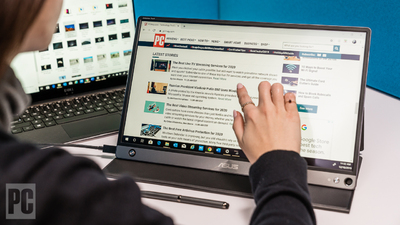


Dizüstü bilgisayarınız söz konusu olduğunda, Thunderbolt 3 ve 4 bağlantı noktaları varsa harici monitör desteği kolaydır: Bu Thunderbolt özelliklerinin her ikisi de bu arabirimler üzerinden DisplayPort video çıkışını destekler. Dock'u Thunderbolt kablosu üzerinden dizüstü bilgisayarınıza, ardından dock üzerindeki fiziksel video çıkışlarına bağlı olarak dock'u monitöre veya monitörlere bağlayabilirsiniz.
USB ve video çıkışı ile işler daha da karmaşıklaşıyor. USB-C, yalnızca dizüstü bilgisayardaki bağlantı noktası özellikle "USB-C üzerinden DisplayPort" özelliğini destekliyorsa video çıkışını destekler. Dizüstü bilgisayarınızın kullanım kılavuzu, eğer varsa bunu belirtecektir; dock için de geçerli olan desteklenen maksimum çözünürlüğünü ve yenileme hızını not ettiğinizden emin olun. Dizüstü bilgisayarınızın USB-C bağlantı noktasından daha yüksek çözünürlükleri ve yenileme hızlarını destekleyen bir yuva, bu yetenekleri sihirli bir şekilde dizüstü bilgisayara genişletmez.

Bu, dizüstü bilgisayarınız Thunderbolt 4'ün yetenekleriyle eşleşebilen (ancak garanti edilemeyen) yeni USB4 standardını desteklese bile doğrudur. Ayrıca not edin: Dizüstü bilgisayarınızdaki her USB-C bağlantı noktası aynı özelliklere sahip olmayabilir. Kablo yönlendirme, estetik veya erişim için dizüstü bilgisayar bağlantı noktası ve bağlantı istasyonunun masanızda konumlanması önemliyse, dizüstü bilgisayardaki hangi bağlantı noktalarının, hangi kenarda kullanacağınızı video çıkış sinyalini desteklediğini bilmek isteyeceksiniz.
Dizüstü bilgisayarınızda USB-C veya Thunderbolt bağlantı noktası yoksa ne olur? Şanssız değilsin; bazı USB Type-A yuvaları video çıkışı sunar (muhtemelen özel yazılım sürücüleri kullanır), ancak dizüstü bilgisayarın DisplayPort gibi özel bir video çıkışı yerine USB üzerinden bağlanacağını unutmayın. Ayrıca, bağlantı noktasının ve kablonun bant genişliği sınırlamaları, desteklenen maksimum çözünürlüğü ve yenileme hızını kısıtlayacaktır. Harici bir monitör bağlamak için ideal bir yol değildir, ancak daha iyi bir seçeneğiniz yoksa işe yarar.
Birden Çok Monitör için En İyi Sabit Bağlantı İstasyonları
Tümüne bakın (4 öğe)Dock'un yetenekleri, monitör desteğinin değerlendirilmesinde daha sonra gelir. Tekrar etmekte fayda var: Monitörünüzün/monitörlerinizinkilerle eşleştiğinden emin olmak için bağlantı istasyonunun desteklenen maksimum çözünürlüklerine ve yenileme hızlarına başvurmak çok önemlidir. Bu, özellikle birden fazla monitör bağlamayı düşünüyorsanız geçerlidir. Bir bağlantı istasyonunun belirli bir çözünürlük ve yenileme hızında bir monitörü çalıştırabilmesi, bağlantı istasyonunda birden fazla video çıkış konektörü olsa bile, iki monitörü aynı yüksek düzeyde çalıştırabileceği anlamına gelmez.
Örneğin, Belkin Thunderbolt 3 Dock Pro'yu alın. Thunderbolt 3 veya 4 aracılığıyla dizüstü bilgisayarınıza bağlanması koşuluyla, 60 Hz yenileme hızında iki adede kadar 4K monitörü destekler. bir monitör, ancak iki kişi için yalnızca 4K/30Hz. Bunu akılda tutarak: Yavaş ve göz yoran bir deneyim olduğundan, bir monitörü 30 Hz yenileme hızında çalıştırmanız gereken durumlardan kaçının.
Diğer Yerleştirme İstasyonu Konuları
Bir ev-ofis kurulumu için, güç düğmesini kullanmadan dizüstü bilgisayarınızı uyku modundan uyandırmak uygundur. Bazı eski tescilli rıhtımlar, bu işlevi, rıhtım üzerindeki bir güç düğmesi aracılığıyla sunarken, modern genel rıhtımlarda bu işlevsellik yoktur.
Bugün alacağınız en yakın şey, Thunderbolt 4'ün bağlı bir klavye veya fare aracılığıyla uykudan uyanma desteğidir. USB4 de bunu destekler, ancak Thunderbolt 4'ün aksine, teknik özelliklere göre bunu yapmak gerekli değildir. Bu nedenle, uykudan uyanma sizin için önemliyse Thunderbolt 4 bağlantı noktasına ve buna uygun bir yuvaya sahip en yeni dizüstü bilgisayarlardan birine ihtiyacınız olacak.
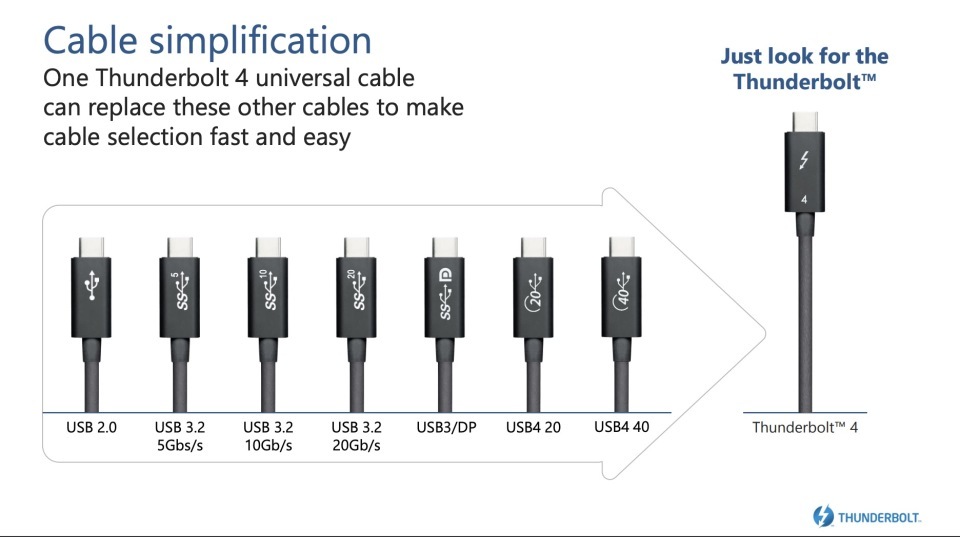
Düşünülmesi gereken başka bir şey de dizüstü bilgisayarınızı yuvaya bağlayan kablonun uzunluğudur. Bazı yuvalarda değiştirilemeyen entegre bir kablo bulunur, bu nedenle masa kurulumunuz için yeterince uzun olduğundan emin olun. Seyahat için çıkarırsanız kabloyu kaybetmeyeceğinizden, entegre kablolar mobil bağlantı istasyonları için iyi çalışabilir. Yine de, seçenek göz önüne alındığında, esneklik uğruna çıkarılabilir kablolarla rıhtımlara yapıştırın ve ayrıca hasar görürse veya daha uzun veya kısa bir kabloya ihtiyacınız varsa kabloyu değiştirme yeteneği.
Çıkarılabilir kablolamayla ilgili bir diğer uyarı Thunderbolt 3'e özeldir. Dizüstü bilgisayar ile bağlantı istasyonu arasında bir Thunderbolt 3 bağlantısı arıyorsanız, yarım metrenin üzerindeki kablo uzunlukları için tam bant genişliği elde etmek için aktif bir kablo gerektiğini bilin. Thunderbolt 4, 2 metreye kadar uzunluktaki pasif kablolar üzerinden 40 Gb/sn'yi destekleyerek bu gereksinimi ortadan kaldırır.
Rock That Dock: Hangisini Satın Almalısınız?
En iyi Windows dizüstü bilgisayar yerleştirme istasyonlarına ve yukarıda belirtilen en iyi MacBook yerleştirme istasyonlarına yönelik kılavuzlarımız, fiyatlandırma ve dikkate değer özellikler dahil olmak üzere favorilerimizi içerir. Ayrıca bu hikayede en iyi seçimlerimizden bazılarını biberledik. Yine de, bu makale boyunca açıklığa kavuşturduğumuz gibi, bağlantı noktaları ve yetenekleri biraz farklılık gösterir ve masa kurulumunuz veya seyahat planınız için ideal olan tam karışım, iki kullanıcının bağlantı istasyonu ihtiyaçlarının tamamen aynı olmadığı anlamına gelir. Donanımınız ve alışkanlıklarınız için doğru olanı seçmek size kalmış.
Portatif veya sabit bir iskele isteyip istemediğinize karar vermek, alanı önemli ölçüde daraltacaktır. (Alt satır: Hareket halindeyken ekstra bağlantı noktalarına ihtiyacınız olmadığı sürece sabit en iyisidir.) Listeyi daha da kısaltmak için, USB Type-A, USB Type-C aracılığıyla bağlantı istasyonunu dizüstü bilgisayarınıza nasıl bağlayacağınızı düşünün. , veya Thunderbolt. İkincisi daha pahalıya mal olur, bu nedenle dizüstü bilgisayarınızda Thunderbolt bağlantı noktası yoksa Thunderbolt yuvası almanın bir anlamı yoktur. Son olarak, bağlantı istasyonunun ihtiyacınız olan bağlantı noktalarına ve yeterince uzun bir kabloya (özellikle kablo çıkarılabilir değilse) sahip olması gerektiğini unutmayın ve bağlantı istasyonunun dizüstü bilgisayarınızı çalıştırma ve uyku modundan uyandırma potansiyeli gibi kullanışlı özellikleri unutmayın. . İyi avlar!
